w10电脑安装apk文件详细步骤 w10电脑怎么安装apk文件
apk文件是Android操作系统使用的一种应用程序包文件格式,用于分发和安装移动应用及中间件,有些用户在win10系统中安装完安卓手机模拟器之后,想要安装相应的安卓软件就需要事先安装apk文件,那么w10电脑安装apk文件详细步骤呢?下面小编就来告诉大家w10电脑怎么安装apk文件。
具体方法:
1、首先我们需要下载“完美Win10手机助手”工具(直接在百度中搜索下载),此工具可以将安卓APK安装部署到Win10手机,同时还支持APK转换成APPX以实现Win10手机自动识别并安装运行的功能。
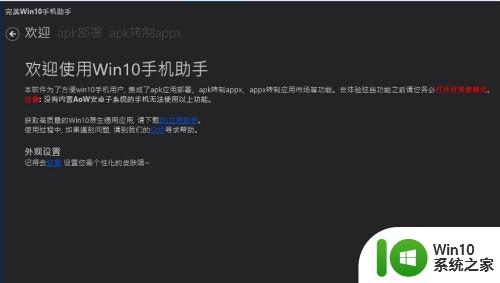
2、安装并运动“完美Win10手机助手”工具,从打开的程序主界面中,点击“连接设备”下拉列表,从中选择“USB数据线连接”或“无线局域网连接”两种方式之一进行连接。
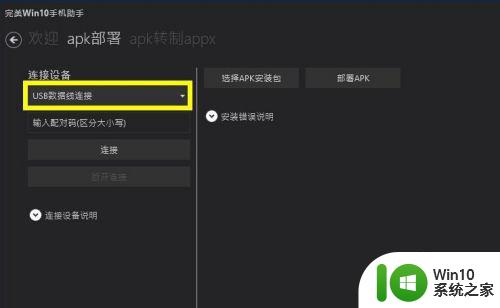
3、接下来需要输入适配码:打开Win10手机,依次进入“设置”→“更新和安全”→“面向开发者人员”界面下,勾选开启“开发者人员”模式。同时开启“设备发现”功能。点击“配对”按钮,然后将此适配码输入到“完整Win10手机助手”界面,并点击“连接”按钮。
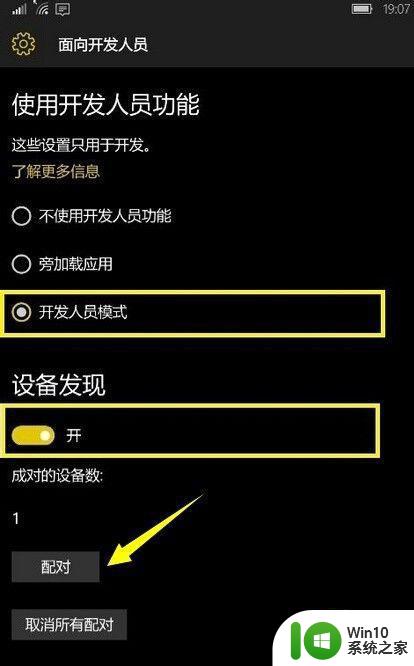
4、在“完美Win10手机助手”界面中,点击左上角的“选择APPX的输出位置”按钮,并定位到要输出APPX文件的位置。如图所示:
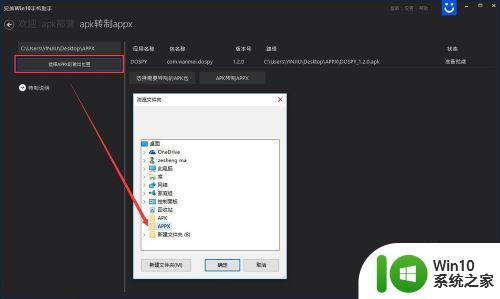
5、接下来切换到“APK转制APPX”选项卡,点击“选择需要转换的APK包”按钮,并选择一个或多个APK应用进行转制操作。
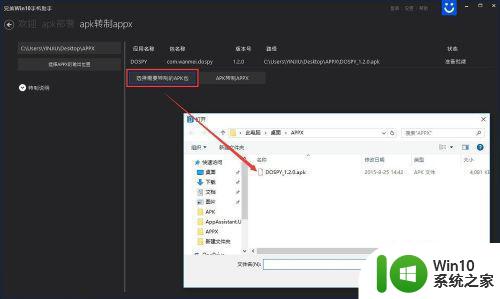
6、待要转制的APK应用添加完成后,点击“APK转制APPX”按钮,即可实现APK转制成APPX操作。之后APPX应用就可以直接安装到Win10手机中啦。
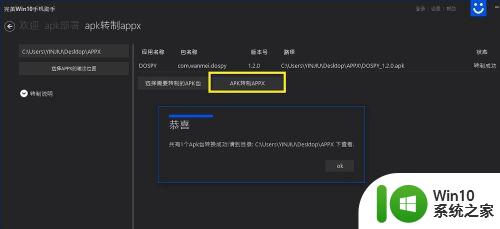
7、在确保Win10手机正常连接电脑的情况下,进入APPX目录,找到相应的APPX文件,并拷贝到手机。

8、接下来在手机中,打开“文件资源管理器”,找到对应的APPX并直接点击文件进行安装即可。
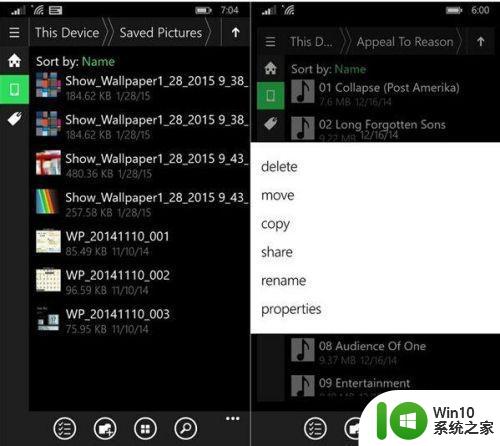
以上就是小编给大家介绍的w10电脑怎么安装apk文件了,还有不清楚的用户就可以参考一下小编的步骤进行操作,希望能够对大家有所帮助。
w10电脑安装apk文件详细步骤 w10电脑怎么安装apk文件相关教程
- 电脑安装手机apk软件? 电脑给手机安装apk文件步骤
- win11电脑如何安装apk安装包 win11电脑安装apk文件的步骤
- 电脑通过adb安装apk文件的步骤 windows系统下如何安装apk文件
- win11如何安装apk程序 win11电脑安装apk文件的步骤
- 电脑怎么安装apk软件 电脑上如何安装apk文件
- 电脑安装手机apk 电脑如何给手机安装apk文件
- 苹果电脑如何打开.apk文件 苹果电脑如何安装APK文件
- apk文件手机能安装吗 apk文件安装步骤
- 雷电模拟器下载的apk在哪 雷电模拟器安装apk文件的步骤
- apk文件苹果怎么安装 苹果手机apk文件安装教程
- win11无法打开apk文件处理方法 win11无法安装apk文件怎么办
- win11安装apk软件的步骤 win11系统下载并安装apk软件的方法
- w8u盘启动盘制作工具使用方法 w8u盘启动盘制作工具下载
- 联想S3040一体机怎么一键u盘装系统win7 联想S3040一体机如何使用一键U盘安装Windows 7系统
- windows10安装程序启动安装程序时出现问题怎么办 Windows10安装程序启动后闪退怎么解决
- 重装win7系统出现bootingwindows如何修复 win7系统重装后出现booting windows无法修复
系统安装教程推荐
- 1 重装win7系统出现bootingwindows如何修复 win7系统重装后出现booting windows无法修复
- 2 win10安装失败.net framework 2.0报错0x800f081f解决方法 Win10安装.NET Framework 2.0遇到0x800f081f错误怎么办
- 3 重装系统后win10蓝牙无法添加设备怎么解决 重装系统后win10蓝牙无法搜索设备怎么解决
- 4 u教授制作u盘启动盘软件使用方法 u盘启动盘制作步骤详解
- 5 台式电脑怎么用u盘装xp系统 台式电脑如何使用U盘安装Windows XP系统
- 6 win7系统u盘未能成功安装设备驱动程序的具体处理办法 Win7系统u盘设备驱动安装失败解决方法
- 7 重装win10后右下角小喇叭出现红叉而且没声音如何解决 重装win10后小喇叭出现红叉无声音怎么办
- 8 win10安装程序正在获取更新要多久?怎么解决 Win10更新程序下载速度慢怎么办
- 9 如何在win7系统重装系统里植入usb3.0驱动程序 win7系统usb3.0驱动程序下载安装方法
- 10 u盘制作启动盘后提示未格式化怎么回事 U盘制作启动盘未格式化解决方法
win10系统推荐
- 1 系统之家ghost win10 64位u盘家庭版v2023.12
- 2 电脑公司ghost win10 64位官方破解版v2023.12
- 3 系统之家windows10 64位原版安装版v2023.12
- 4 深度技术ghost win10 64位极速稳定版v2023.12
- 5 雨林木风ghost win10 64位专业旗舰版v2023.12
- 6 电脑公司ghost win10 32位正式装机版v2023.12
- 7 系统之家ghost win10 64位专业版原版下载v2023.12
- 8 深度技术ghost win10 32位最新旗舰版v2023.11
- 9 深度技术ghost win10 64位官方免激活版v2023.11
- 10 电脑公司ghost win10 32位官方稳定版v2023.11